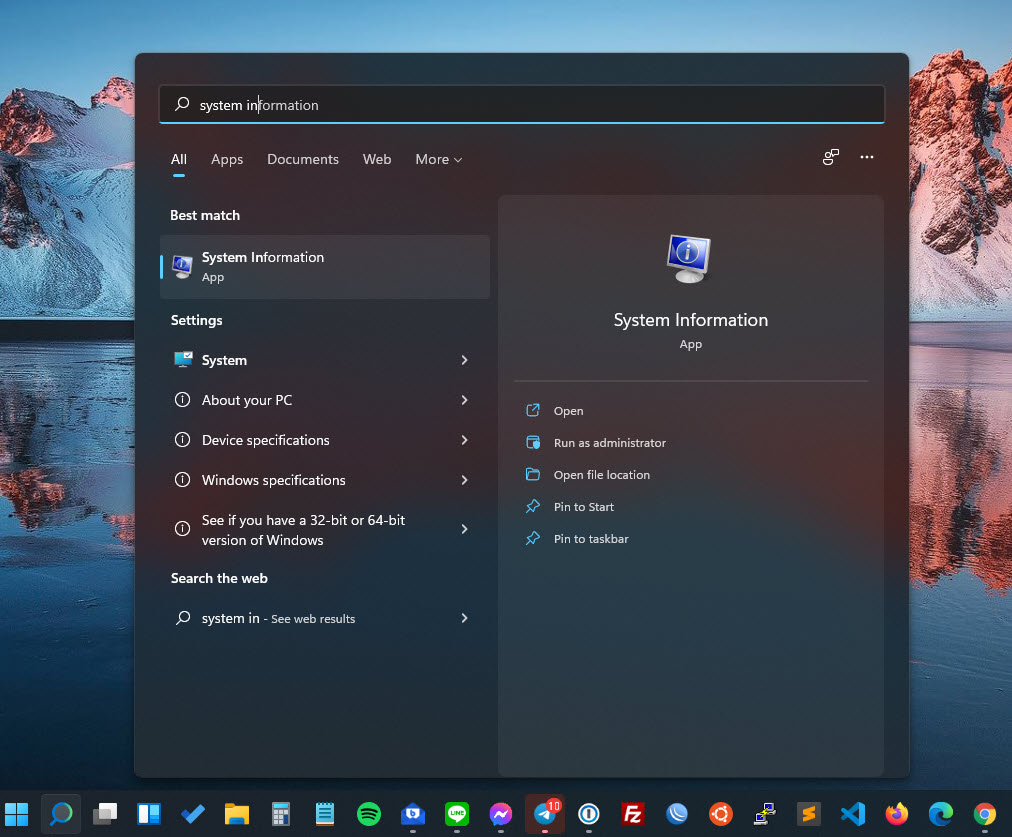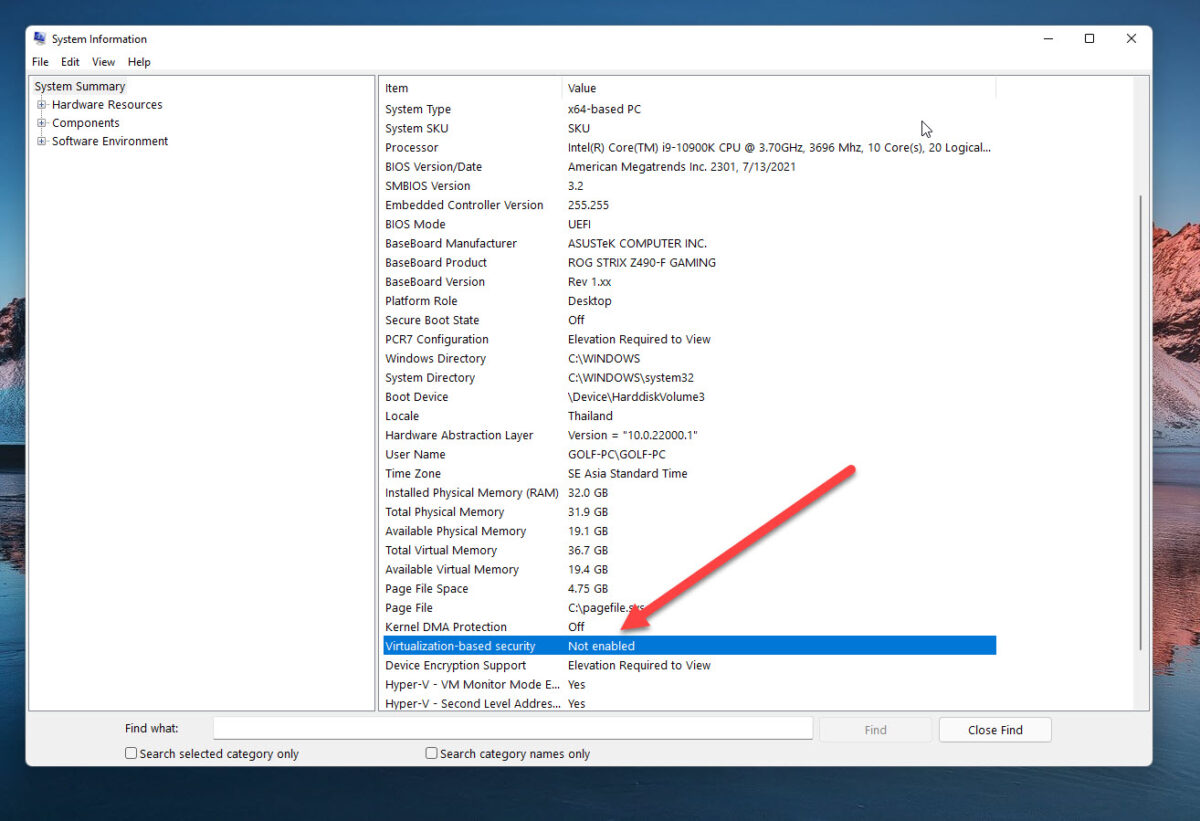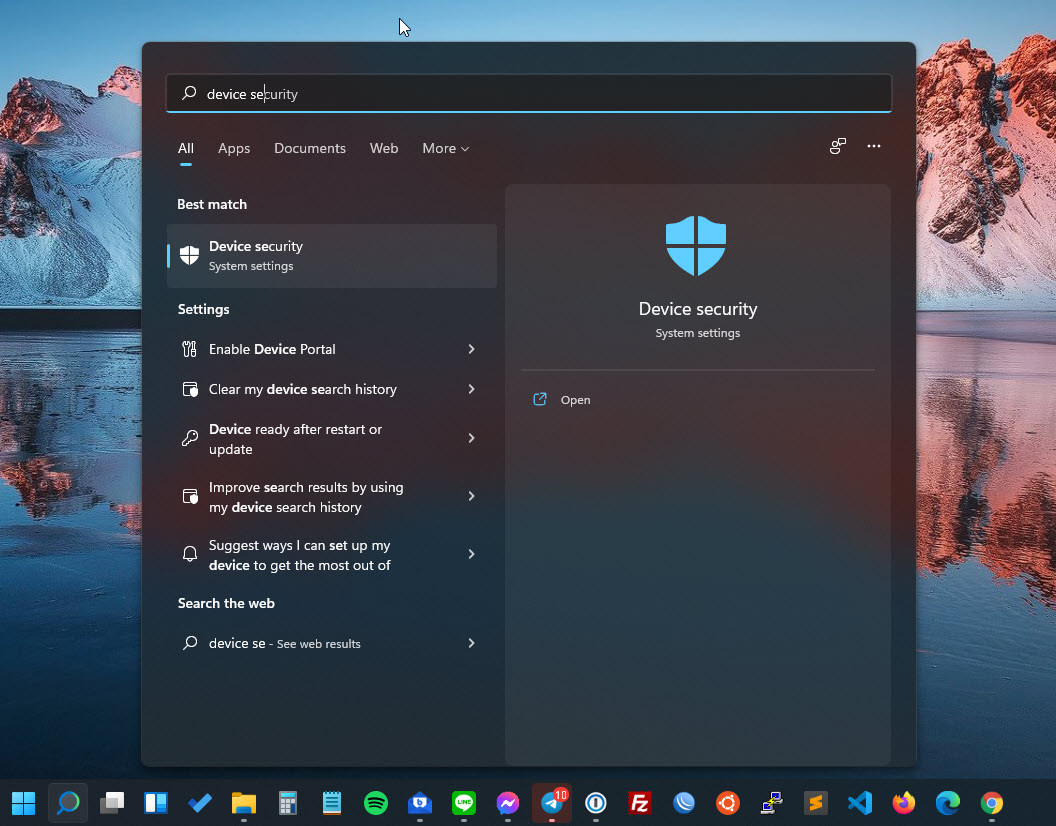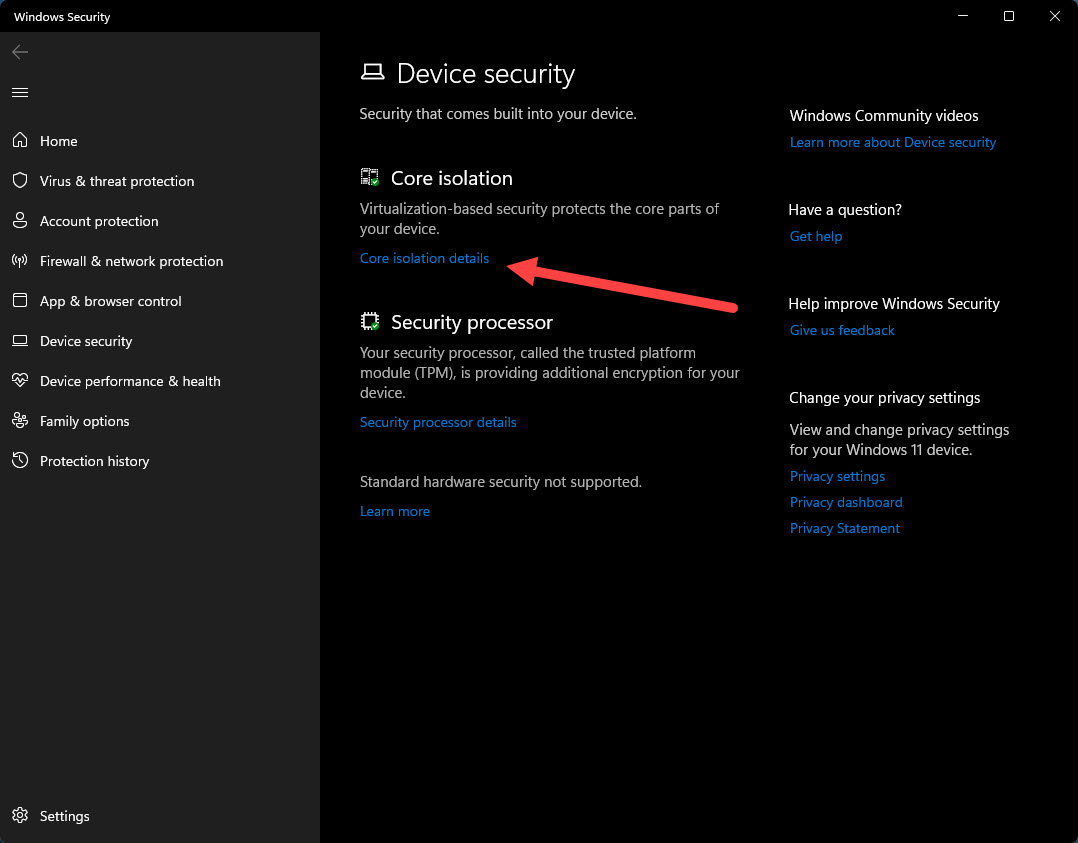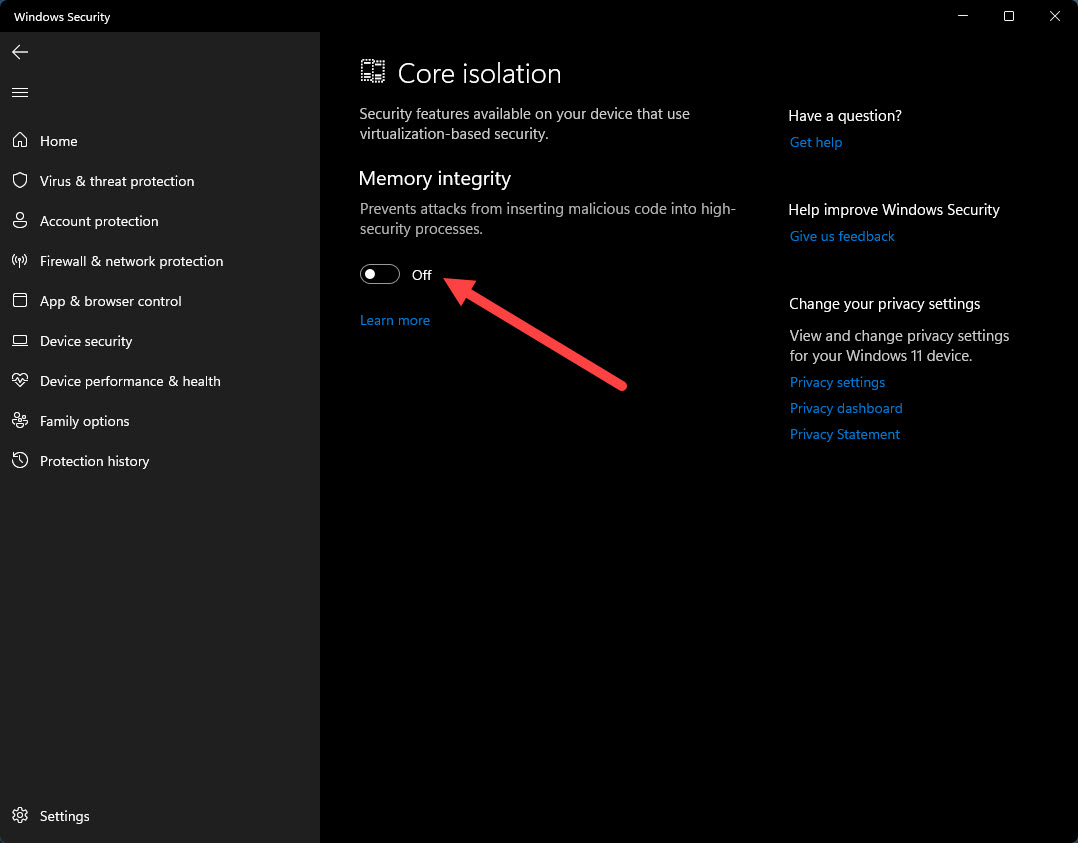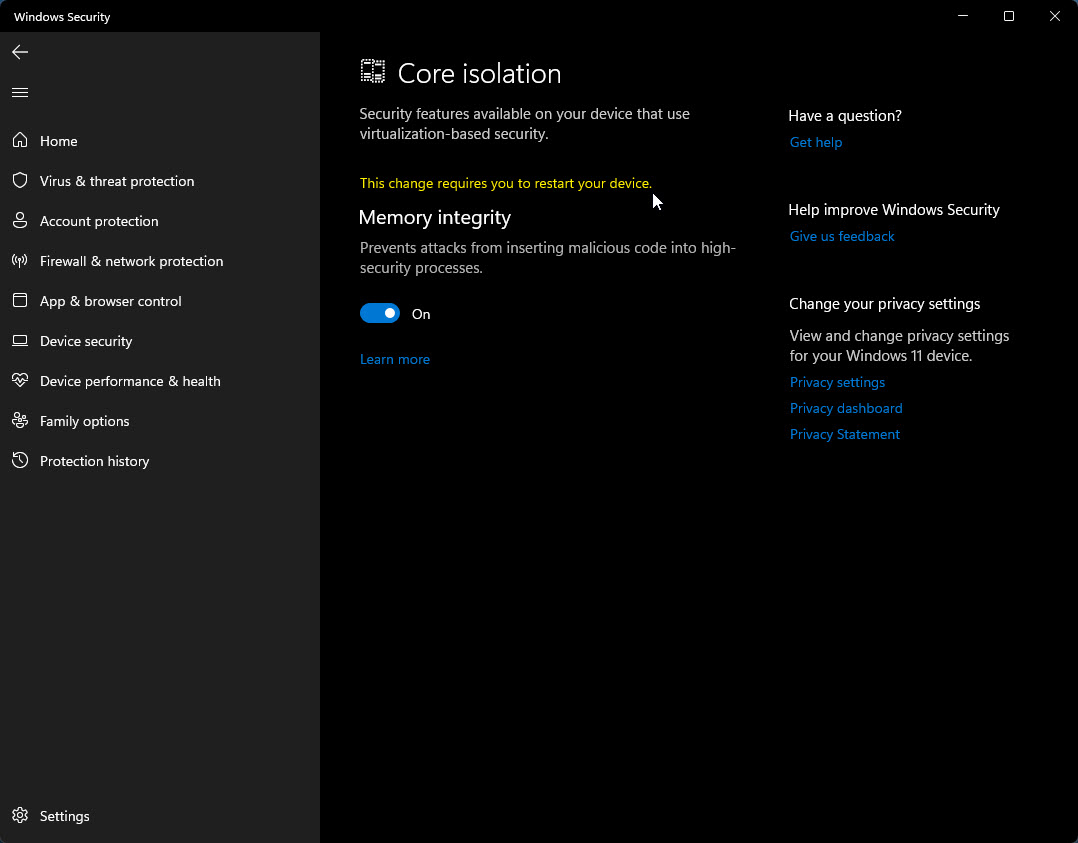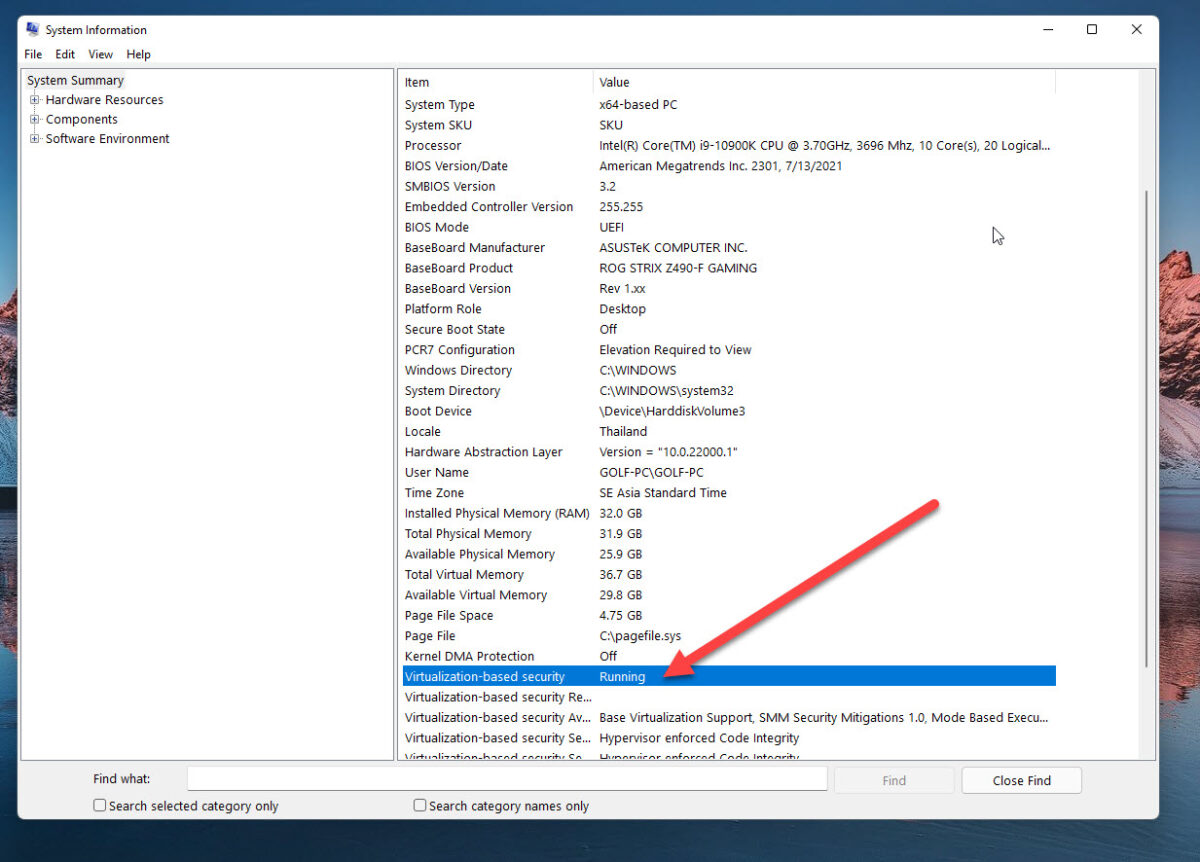หลังจากได้ดู VDO ที่ Microsoft สาธิตการเจาะ Windows 11 หากไม่ได้เปิดใช้งาน VBS หรือ Virtualization-Based Security Windows 11 Security — Our Hacker-in-Chief Runs Attacks and Shows Solutions จึงได้หาวิธีในการเปิดใช้งาน ซึ่งเจ้า VBS มีมาตั้งแต่ Windows 10 แล้ว เพียงแต่มันถูกปิดการใช้งานไว้เป็นค่าเริ่มต้น แต่การเปิดใช้งาน VBS อาจทำให้ประสิทธิภาพในการเล่นเกมลดลงสูงสุดอาจถึง 25% ในบางเกม Windows 11 will hobble gaming performance by default on some prebuilt PCs
ก่อนอื่นเรามาดูวิธีการตรวจสอบกันก่อนว่า ตอนนี้ VBS ในเครื่องของเราถูกเปิดใช้งานอยู่หรือไม่ โดยให้ไปที่ ค้นหา โดยพิมพ์คำว่า “System Infomation” แล้วกด Enter
เลื่อนลงมาในส่วนของ Virtualization-based security หากค่าแสดงเป็น Not enabled แสดงว่ายังไม่ได้เปิด แต่หากเปิดแล้วจะแสดงค่าเป็น Running
ต่อไป การเปิด หรือ ปิดนั้น ให้ไปที่ ค้นหา จากนั้นพิมพ์คำว่า “device security” แล้วกด Enter เพื่อเปิดขึ้นมา
กดที่เมนู Core isolation details ดังรูป
กดปุ่มให้เป็น On เพื่อเปิดใช้งาน หรือ off เพื่อปิดการใช้งาน
หลังจากนั้น ระบบจะให้ restart เครื่อง
เพียงเท่านี้ก็เป็นอันเสร็จครับ เพื่อความแน่ใจให้เข้าไปตรวจสอบอีกครั้งว่าถูกเปิดใช้งานแล้วหรือไม่
หลังจากที่ผมได้เปิด VBS แล้ว การใช้งานทั่วไปไม่ทำให้รู้สึกว่าช้าลง แต่ในการเล่นเกมนั้น ผมไม่ได้ทดสอบครับ